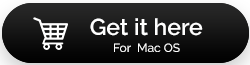Как уменьшить использование ЦП WindowServer на вашем Mac
Опубликовано: 2022-04-29Проверил Activity Monitor на вашем Mac, заметил процесс WindowServer, потребляющий много ресурсов процессора. Вам может быть интересно, что такое процесс WindowServer, почему он работает на Mac, почему он использует так много ресурсов процессора, если он безопасен и т. д. Итак, в этом посте мы ответим на все ваши вопросы о процессе WindowServer и о том, как уменьшить его!
Что такое WindowServer в macOS?
Говоря простым языком, процесс macOS рисует на экране такие элементы, как окна программ, значки и веб-страницы. Чем больше окон вы открываете, тем больше циклов процессора требует WindowServer. WindowServer требует этих циклов ЦП, поскольку большинство графических компонентов часто обновляются. WindowServer должен обновлять ваш экран каждый раз, когда вы выполняете задачу, будь то редактирование изображения в Photoshop или переход на другую вкладку в Safari.
Когда вы рассмотрите несколько окон эффектов в macOS, таких как прозрачность и тени, вы можете понять, как их использование может использовать ресурсы ЦП. Однако на большинстве компьютеров Mac количество циклов ЦП, потребляемых WindowServer, должно быть настолько малым, что вы этого не заметите.
Как я могу уменьшить использование ЦП WindowServer?
Если WindowServer использует много ресурсов ЦП на вашем Mac в течение длительного времени, вы можете сделать несколько вещей, чтобы замедлить его работу.
1. Удалите все программы, которые не используются
Если у вас одновременно открыто несколько приложений, WindowServer придется перерисовывать их после каждого взаимодействия. Когда вы закрываете свои приложения, следите за изменениями в Мониторе активности, чтобы увидеть, какое из них тратит больше всего ресурсов.
2. Закройте все окна, которые не используются.
Процесс WindowServer перегружается с каждым новым открытым окном. Так что просто откройте те, которые связаны с тем, что вы делаете. В качестве альтернативы вы можете попробовать объединить несколько окон во вкладки. Вы можете закрыть окна, нажав Option-Command-Escape, чтобы открыть меню Force-Quit.
3. Уменьшите количество дисплеев в управлении полетами
Если у вас есть несколько рабочих столов, и вы не используете их в данный момент, закройте их, чтобы снизить нагрузку на ЦП WindowServer. Mission Control Plus — это простой инструмент, добавляющий кнопку закрытия ко всем окнам Mission Control, что упрощает их закрытие. Он также включает ярлыки для закрытия, открытия, сворачивания окон и закрытия приложений. Следуй этим шагам:
- Нажмите клавишу F5, чтобы запустить Mission Control.
Примечание. Если у вас нет клавиатуры Apple, получите значок Launchpad из Dock и запустите Mission Control.
- Наведите указатель мыши на все неиспользуемые рабочие столы и щелкните значок закрытия (X), чтобы закрыть их.
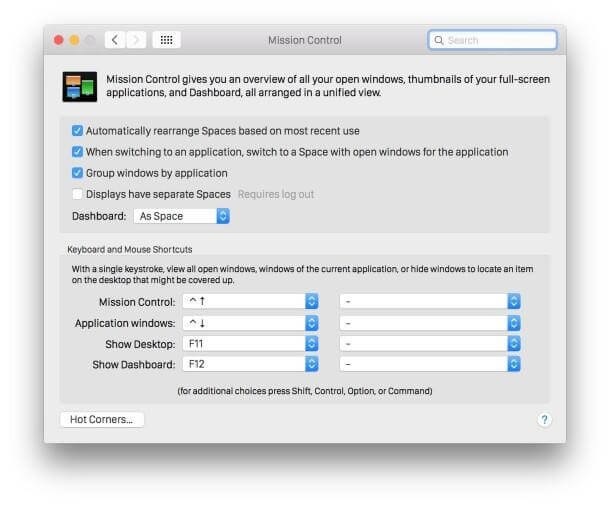
4. Уменьшите степень прозрачности
Несколько визуальных эффектов на Mac можно настроить, чтобы использовать меньше ресурсов ЦП, но четкость является одним из самых важных. Перейдите в «Системные настройки»> «Специальные возможности», чтобы отключить его. Установите флажок «Уменьшить прозрачность» на вкладке «Экран».
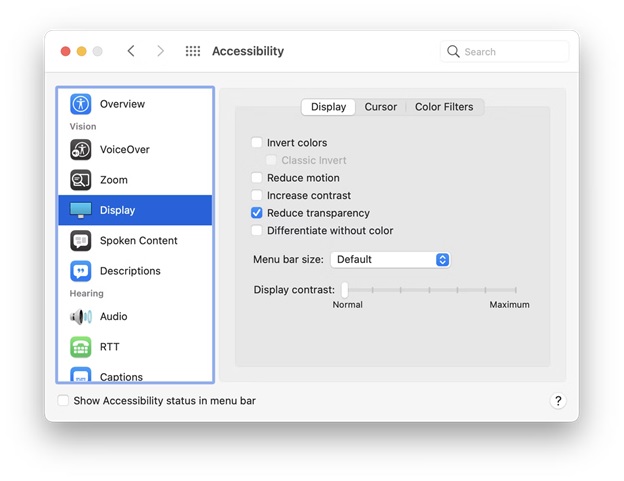
5. Элементы входа должны быть удалены
Когда вы впервые включаете свой Mac, одновременно может быть запущено несколько процессов, включая все инструменты и программы, которые вы используете. Рекомендуется время от времени просматривать элементы входа в систему, чтобы увидеть, есть ли что-то, что вам не нужно:
- Перейдите в «Пользователи и группы» в «Системных настройках».
- Переключитесь на элементы входа после выбора пользователя.
- Удалите все ненужные процессы с помощью значка минус.
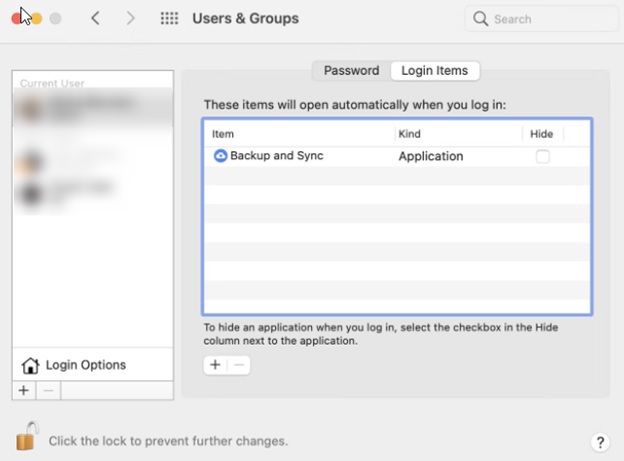

6. Сделайте свой Mac более эффективным
Самый простой способ поддерживать ваш Mac в отличной форме в течение всего года — это использовать CleanMyMac X, специальную программу очистки.
CleanMyMac X — это самый удобный способ поддерживать максимальную производительность вашего Mac. С опциями для очистки оперативной памяти, выполнения сценариев обслуживания, исправления прав доступа к диску и многого другого. Модуль обслуживания этого приложения может превратить ваш Mac из вялого в готовый к гонке за считанные секунды. CleanMyMac X также просканирует ваш компьютер на наличие вирусов, которые могли повлиять на WindowServer, и удалит все найденные временные файлы.
CleanMyMac X может помочь вам улучшить ваш Mac следующими способами:
Скачать CleanMyMac X
- Запустите CleanMyMac X.
- Выберите опцию «Обслуживание» в раскрывающемся меню.
- Составьте список всех сценариев, которые вы хотели бы использовать.
- Нажмите кнопку «Выполнить».
- Выполните ту же процедуру, используя вкладки «Вредоносное ПО» и «Системный мусор».
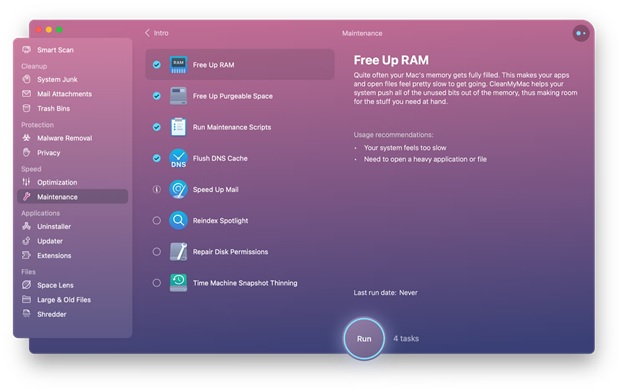
7. Вам необходимо обновить macOS
Старое программное обеспечение Mac может работать медленнее, чем новое, более оптимизированное, поэтому следите за обновлениями в App Store и в отдельных приложениях. В то же время проверьте Обновление программного обеспечения в Системных настройках, чтобы узнать, доступна ли новая версия macOS. Наконец, если больше ничего не работает, перезагрузите Mac.
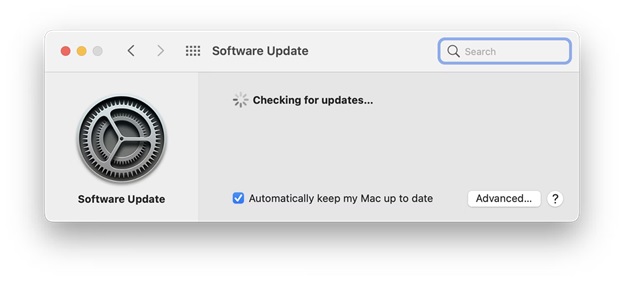
Почему WindowServer использует так много процессора?
Ваш процесс WindowServer может выйти из-под контроля и в некоторых случаях потреблять от 30 до 50% вашего ЦП. Из-за чего это происходит?
Из-за различных факторов коэффициент потребления ресурсов процессом WindowServer увеличивается, что приводит к снижению производительности Mac. Все ваши программы начинают заикаться, доступ к Finder становится затрудненным, заставка начинает трястись, и все ваши действия кажутся запаздывающими.
Повышение активности WindowServer может быть естественным и вызвано вашей повышенной активностью, такой как редактирование видео или игры, или чем-то еще, что требует быстрой перерисовки экрана.
Еще одна причина подъема процесса WindowServer — проблема в работающей программе, вызывающая постоянное обновление.
Работа на нескольких экранах с высоким разрешением (например, Retina), переполненный рабочий стол и использование многих эффектов macOS, таких как прозрачность и тени, могут привести к долгосрочному увеличению активности WindowServer. Современные визуальные эффекты сложно обрабатывать на старых компьютерах Mac.
Вывод:-
WindowServer может замедлить работу компьютера. В этом блоге мы обсудили несколько способов оптимизации вашего компьютера. CleanMyMac X предлагается бесплатно в течение семи дней в рамках пробной версии Setapp — платформы с более чем 210 первоклассными программами для Mac, готовыми к решению любых задач. Сегодня вы можете бесплатно попробовать всю коллекцию Setapp и выбрать новые любимые инструменты.
Попробуйте эти шаги и сообщите нам о своем опыте в комментариях ниже.